Οι εφαρμογές συνήθως εμφανίζουν διάφορα μηνύματα στα Windows 10, τα οποία χρησιμοποιούνται για να ειδοποιηθεί ο χρήστης για κάτι που απαιτεί την προσοχή του.
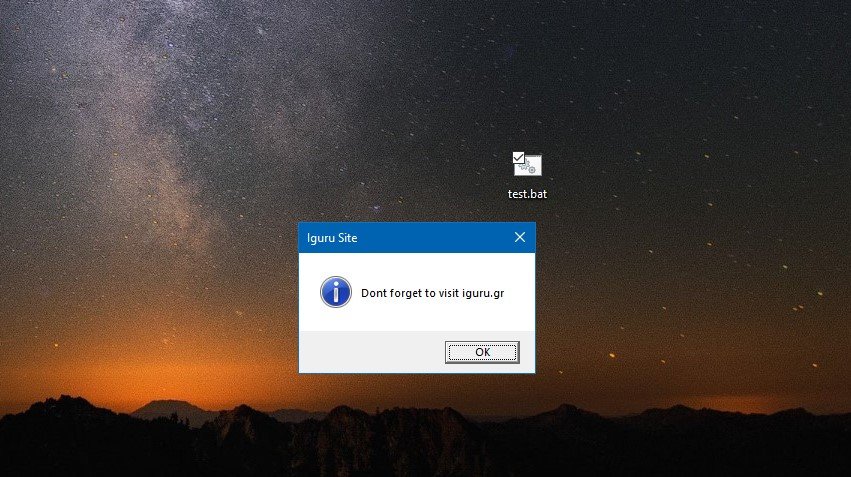
Τέτοια μηνύματα είναι για παράδειγμα το «Θέλετε να αποθηκεύσετε τις αλλαγές» όταν προσπαθήσετε να κλείσετε ένα πρόγραμμα με μη αποθηκευμένες αλλαγές. Αυτά τα μηνύματα είναι χρήσιμα, και δεν είναι απαραίτητο να προέρχονται μόνο από μια εφαρμογή. Και οι χρήστες των Windows 10 μπορούν να εμφανίσουν ένα προσαρμοσμένο πλαίσιο μηνυμάτων στην οθόνη τους, χρησιμοποιώντας μία δέσμη δέσμης ενεργειών, ή ένα σενάριο PowerShell ή εκτελώντας μια εντολή στη γραμμή εντολών ή στο PowerShell.
Ένα προσαρμοσμένο πλαίσιο μηνύματος θα έχει έναν τίτλο, το μήνυμα σας και ένα κουμπί παρότρυνσης για δράση, δηλαδή ένα κουμπί OK που θα παραβλέψει το μήνυμα. Αν θέλετε να εμφανίζετε μια δική σας ειδοποίηση τότε δείτε μερικούς τρόπους που μπορείτε να το κάνετε. Πάμε από τον δυσκολότερο προς τον ευκολότερο. Τα κείμενα του μηνύματός σας μπορούν να είναι και στην Ελληνική γλώσσα.
1. Με Batch Script ή PowerShell
Ακολουθήστε τα παρακάτω βήματα για να δημιουργήσετε το σενάριο.
1.1 Ανοίξτε ένα νέο αρχείο στο Σημειωματάριο (Notepad) ή χρησιμοποιήστε οποιοδήποτε πρόγραμμα επεξεργασίας κειμένου της επιλογής σας.
1.2 Επικολλήστε τα ακόλουθα στο αρχείο Notepad.
Αν σκοπεύετε να χρησιμοποιήσετε μια δέσμη ενεργειών PowerShell , αφαιρέστε την πρώτη γραμμή : @echo off.
1.3 Επεξεργαστείτε το script (σενάριο) ως εξής:
Αντικαταστήστε το “My Message” με το μήνυμα που θέλετε να εμφανίζεται το πλαίσιο μηνυμάτων.
Αντικαταστήστε τον “Message title” με τον τίτλο του πλαισίου μηνυμάτων που θέλετε.
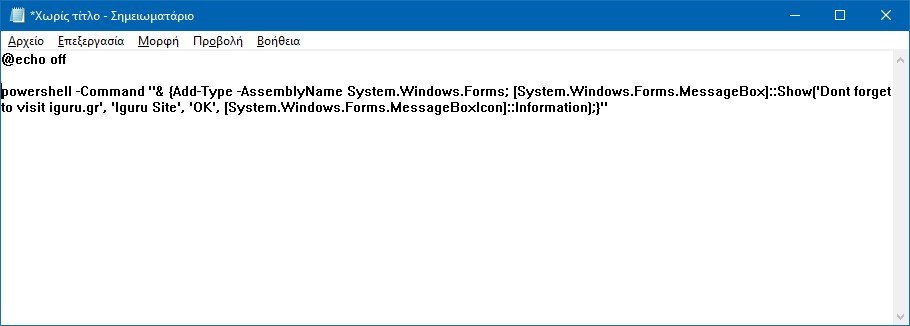
Παράδειγμα:
Αποθηκεύστε το αρχείο με την επέκταση .bat, για παράδειγμα test.bat, αν θέλετε να το τρέξετε άμεσα σαν batch script ή με επέκταση .ps1 για ένα σενάριο PowerShell .
1.4 Τρέξτε το script και θα εμφανιστεί το πλαίσιο μηνύματος.
2. Με Γραμμή εντολών ή PowerShell
Η εμφάνιση ενός πλαισίου μηνυμάτων από τη γραμμή εντολών ή από το PowerShell είναι πολύ πιο εύκολη διαδικασία. Δεν χρειάζεστε δικαιώματα διαχειριστή για να εμφανίσετε το πλαίσιο μηνύματος.
Α. Με Γραμμή Eντολών (Command Prompt)
2.Α.1 Ανοίξτε τη γραμμή εντολών.
2.Α.2 Εκτελέστε την ακόλουθη εντολή σε αυτό.
2.A.3 Επεξεργαστείτε την εντολή όπως παρακάτω για να ορίσετε το προσαρμοσμένο μήνυμα και τον τίτλο σας.
Αντικαταστήστε το “My Message” με το μήνυμα που θέλετε να εμφανίζεται το πλαίσιο μηνυμάτων.
Αντικαταστήστε το “Message Title” με τον τίτλο που θέλετε να έχει το πλαίσιο μηνυμάτων.
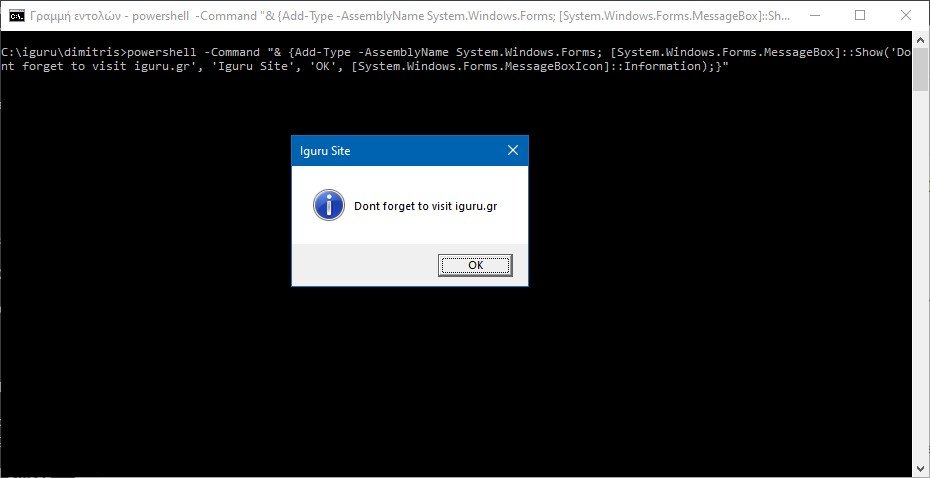
Για παράδειγμα:
Β. Με το PowerShell
2.Β.1 Ανοίξτε το PowerShell.
2.Β.2 Εκτελέστε την ακόλουθη εντολή.
2.B.3 Επεξεργαστείτε την εντολή για να προσθέσετε το δικό σας μήνυμα και τίτλο.
Αντικαταστήστε το “My Message” με το μήνυμα που θέλετε να εμφανίζεται το πλαίσιο μηνυμάτων.
Αντικαταστήστε το “Message Title” με τον τίτλο που θέλετε να έχει το πλαίσιο μηνυμάτων.
Aπό την στιγμή που έχετε φτιάξει ένα script μπορείτε να το αποθηκεύσετε στον δίσκο σας και να το καλείτε όποτε θέλετε μέσω ενός προγράμματος ή μέσω μίας διαδικασίας των Windows, όπως για παράδειγμα αυτήν εδώ, ή μέσω του χρονοδιαγράμματος ή μέσω της εκκίνησης των Windows κλπ.





